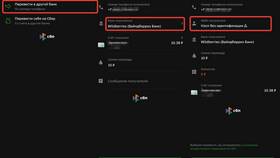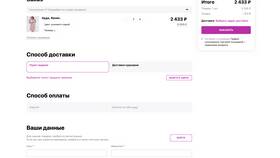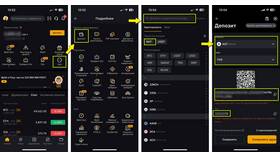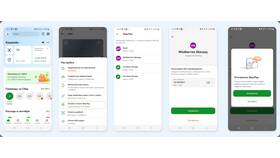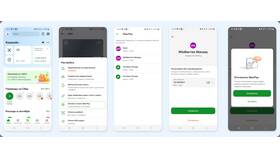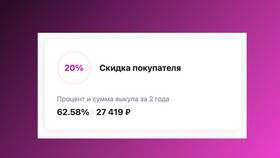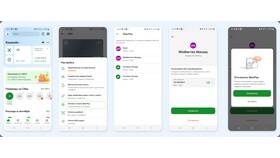Создание ярлыка Wildberries на рабочем столе позволяет получить быстрый доступ к маркетплейсу без необходимости каждый раз искать его в браузере или среди приложений. Рассмотрим способы для разных устройств.
Содержание
Создание ярлыка на компьютере (Windows)
Через браузер
- Откройте сайт wildberries.ru в вашем браузере
- Нажмите на меню браузера (три точки в правом верхнем углу)
- Выберите "Дополнительные инструменты"
- Нажмите "Создать ярлык"
- В открывшемся окне поставьте галочку "Открыть как окно"
- Нажмите "Создать"
Вручную
- Щелкните правой кнопкой мыши на рабочем столе
- Выберите "Создать" → "Ярлык"
- В поле расположения объекта введите: https://www.wildberries.ru
- Нажмите "Далее" и введите название "Wildberries"
- Нажмите "Готово"
Создание ярлыка на Mac
| Шаг | Действие |
| 1 | Откройте Safari и перейдите на wildberries.ru |
| 2 | В меню выберите "Файл" → "Добавить на рабочий стол" |
| 3 | Введите название ярлыка и нажмите "Добавить" |
Добавление на рабочий стол смартфона
Для Android
- Откройте браузер Chrome на устройстве
- Перейдите на сайт wildberries.ru
- Тапните по меню (три точки в правом верхнем углу)
- Выберите "Добавить на главный экран"
- Подтвердите добавление ярлыка
Для iPhone
- Откройте сайт в браузере Safari
- Нажмите на иконку "Поделиться"
- Выберите "На экран "Домой"
- Нажмите "Добавить" в правом верхнем углу
Изменение иконки ярлыка
- Windows: щелкните правой кнопкой → "Свойства" → "Сменить значок"
- Mac: скачайте иконку WB и перетяните в свойства ярлыка
- Android/iOS: автоматически используется favicon сайта
Решение возможных проблем
| Проблема | Решение |
| Ярлык не создается | Проверьте права на запись в выбранной папке |
| Не открывается сайт | Проверьте подключение к интернету |
| Нет опции добавления | Обновите браузер до последней версии |
Созданный ярлык Wildberries на рабочем столе обеспечит быстрый доступ к маркетплейсу в один клик. Для мобильных устройств рекомендуется также установить официальное приложение для полного функционала.